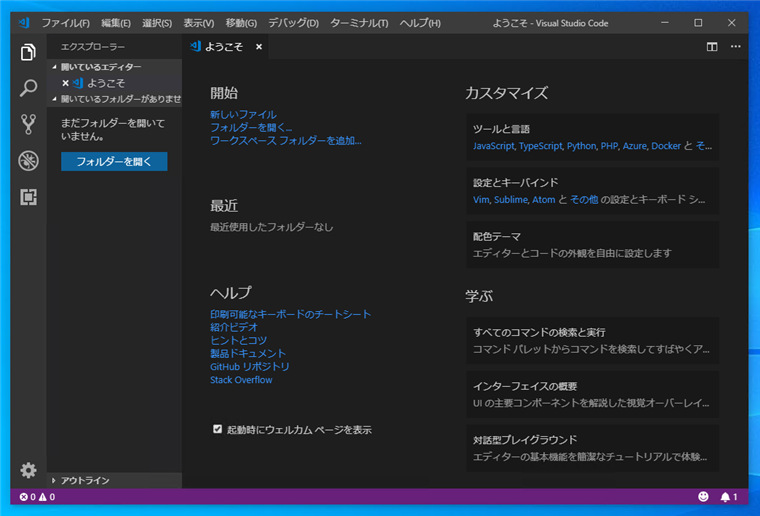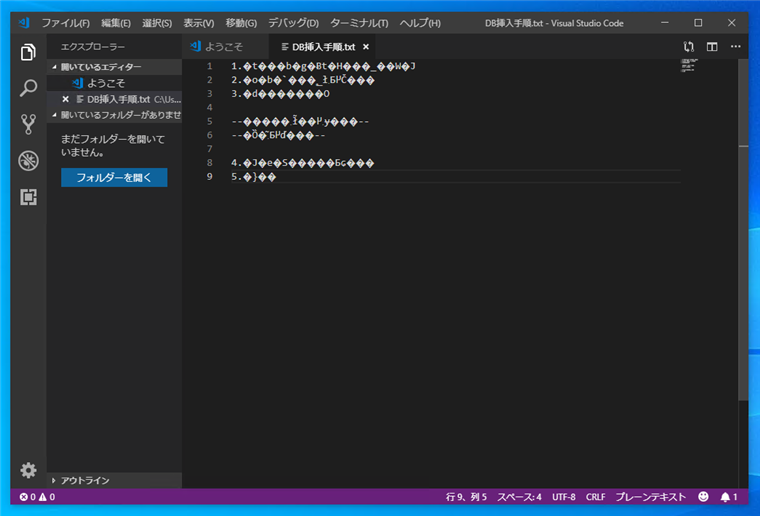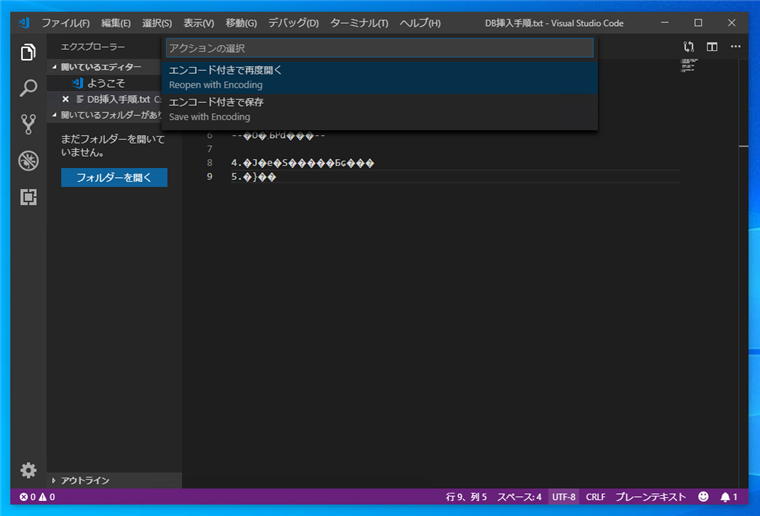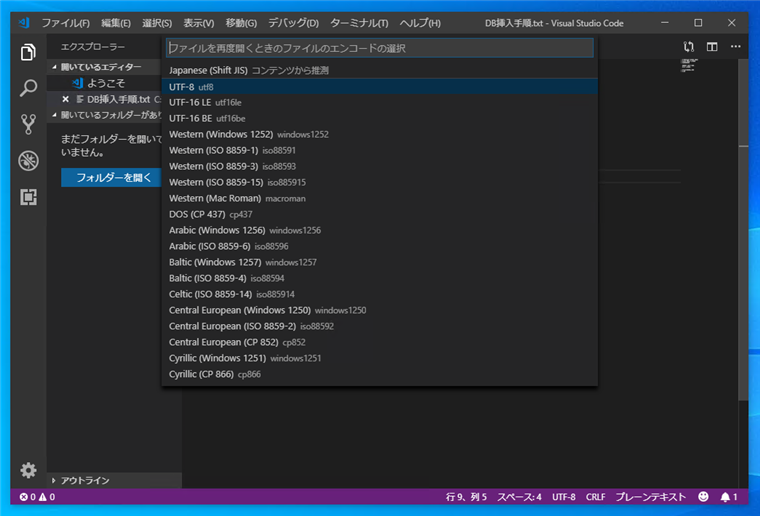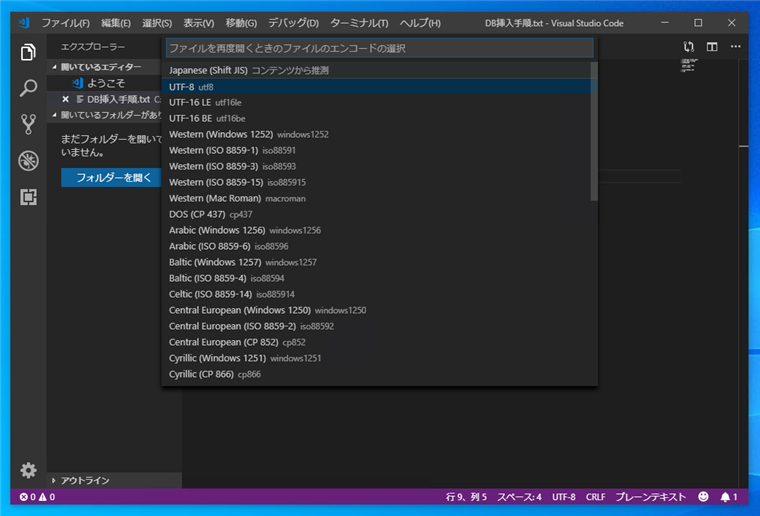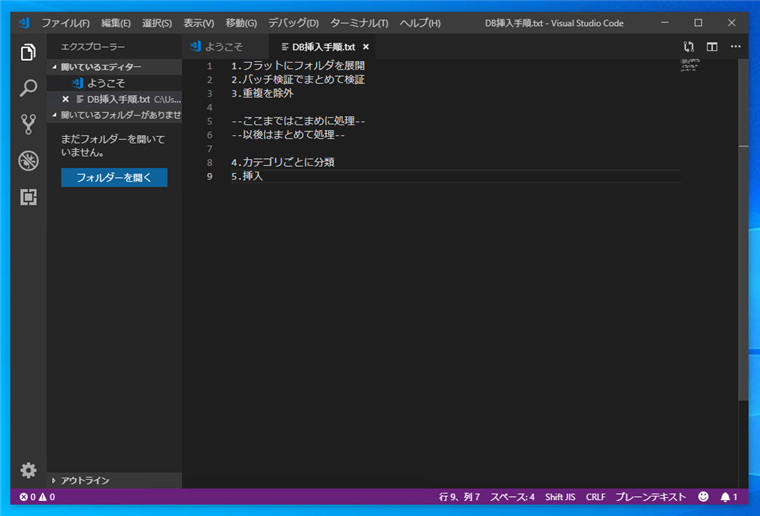Visual Studio Code でShift-JIS のテキストファイルを開くと文字化けする - エンコードを指定してファイルを開く
Visual Studio Code でShift-JIS のテキストファイルを開くと文字化けする現象への対処方法を紹介します。
概要
Visual Studio Code でShift-JIS のテキストファイルを開くと文字化けして表示されてしまいます。この記事ではShift-JISのファイルをエンコードを指定して正しい表示で開く手順を紹介します。
現象
Visual Studio Codeを起動します。
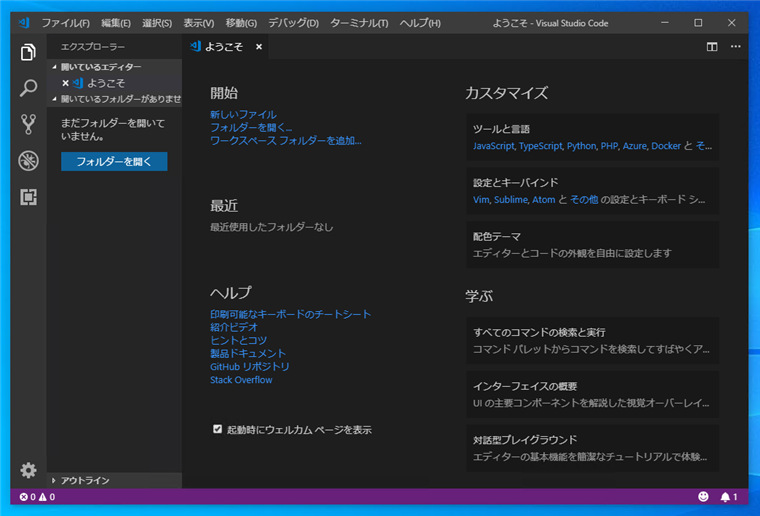
[ファイル]メニューの[ファイルを開く]からShift-JISでエンコードされたテキストファイルを開く、または、Shift-JISでエンコードされたテキストファイルをエクスプローラからVisual Studio Codeのウィンドウにドラッグ&ドロップしてファイルを開きます。
Shift-JISのテキストファイルを開くと、下図の表示のように文字化けして表示されます。
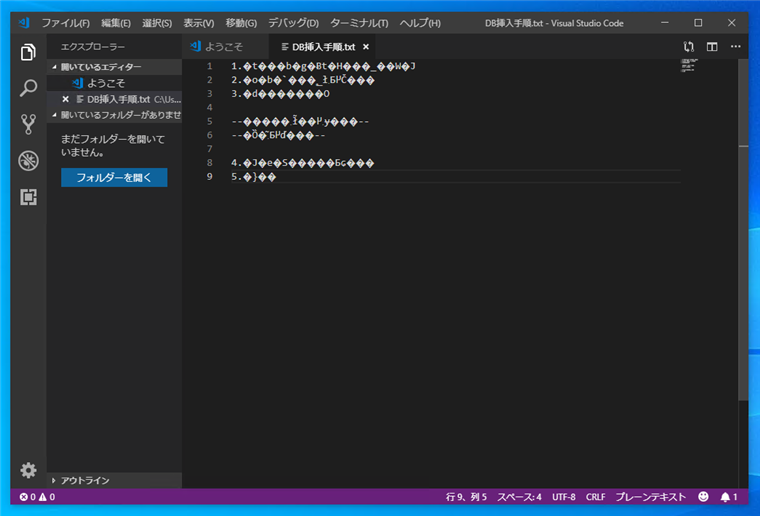
原因
Visual Studio CodeではデフォルトではUTF-8としてファイルを開くため、Shift-JISでエンコードされたファイルは文字化けして表示されます。
対処法
Visual Studio CodeでShif-JISのファイルを開いている状態でウィンドウ下部のステータスバーの[UTF-8]の表示をクリックします。

クリックするとウィンドウ上部にドロップダウンメニューが表示されます。[エンコード付きで再度開く]と[エンコード付きで保存]メニューが表示されますので、[エンコード付きで再度開く]のメニューをクリックします。
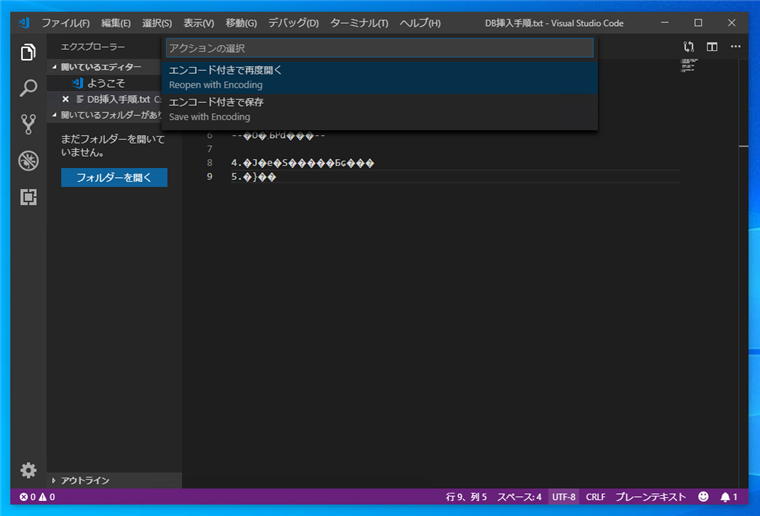
上部にドロップダウンメニューが表示され、エンコードの一覧が表示されます。
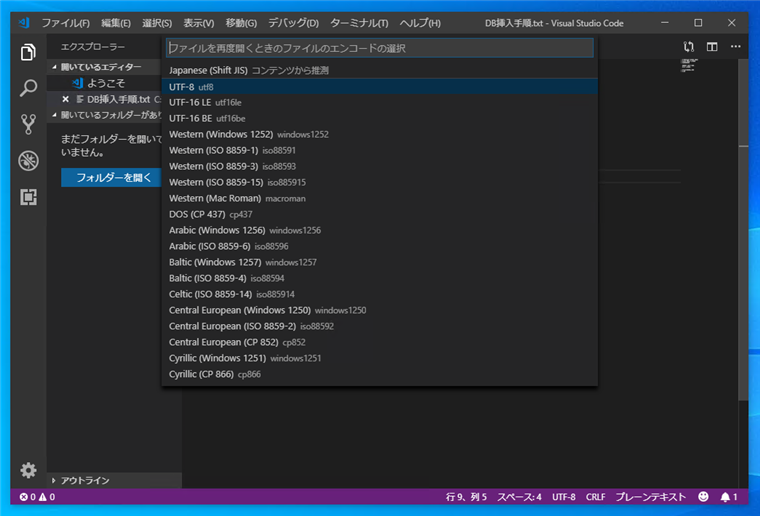
今回はShift-JISで開きなおしますので、[Japanese (Shift JIS)] の項目をクリックします。
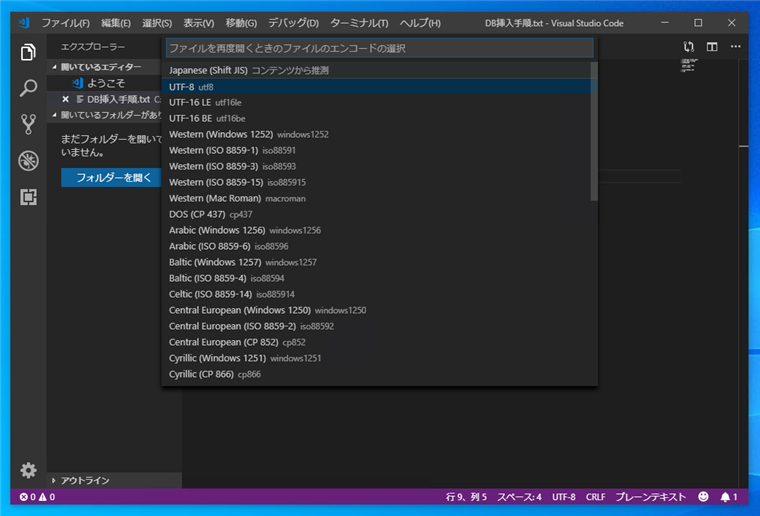
テキストファイルがShift-JISで開きなおされます。文字化けせずに正しい表示でテキストファイルが開けました。
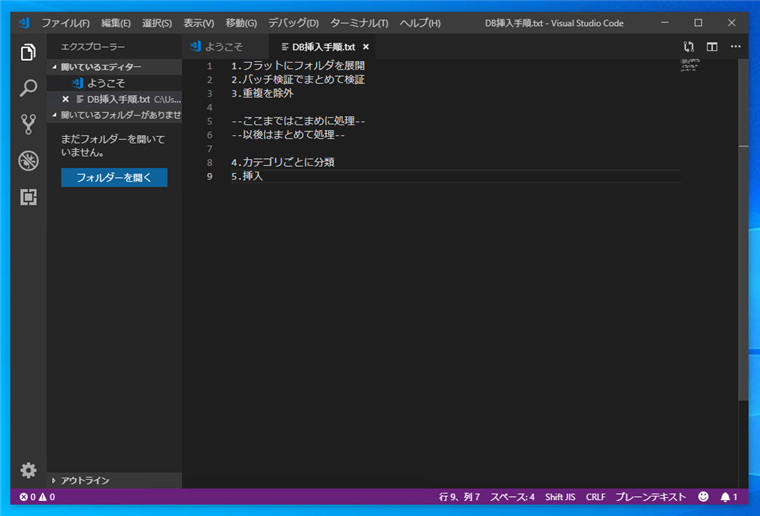
Visual Studio Codeでエンコードを指定してテキストファイルを開くことができました。
著者
iPentecの企画・分析担当。口が悪いのでなるべく寡黙でありたいと思っている。が、ついついしゃべってしまい、毎回墓穴を掘っている。